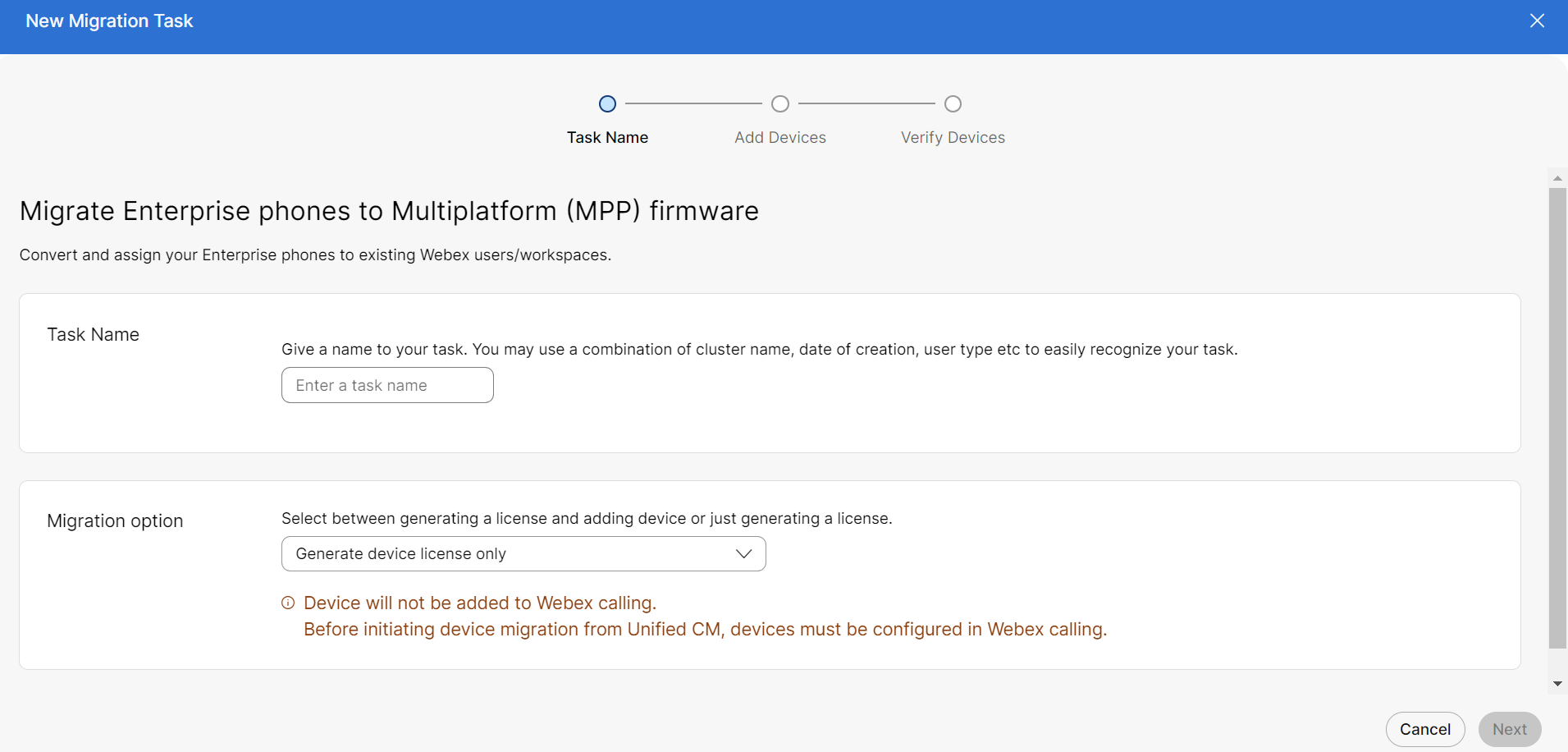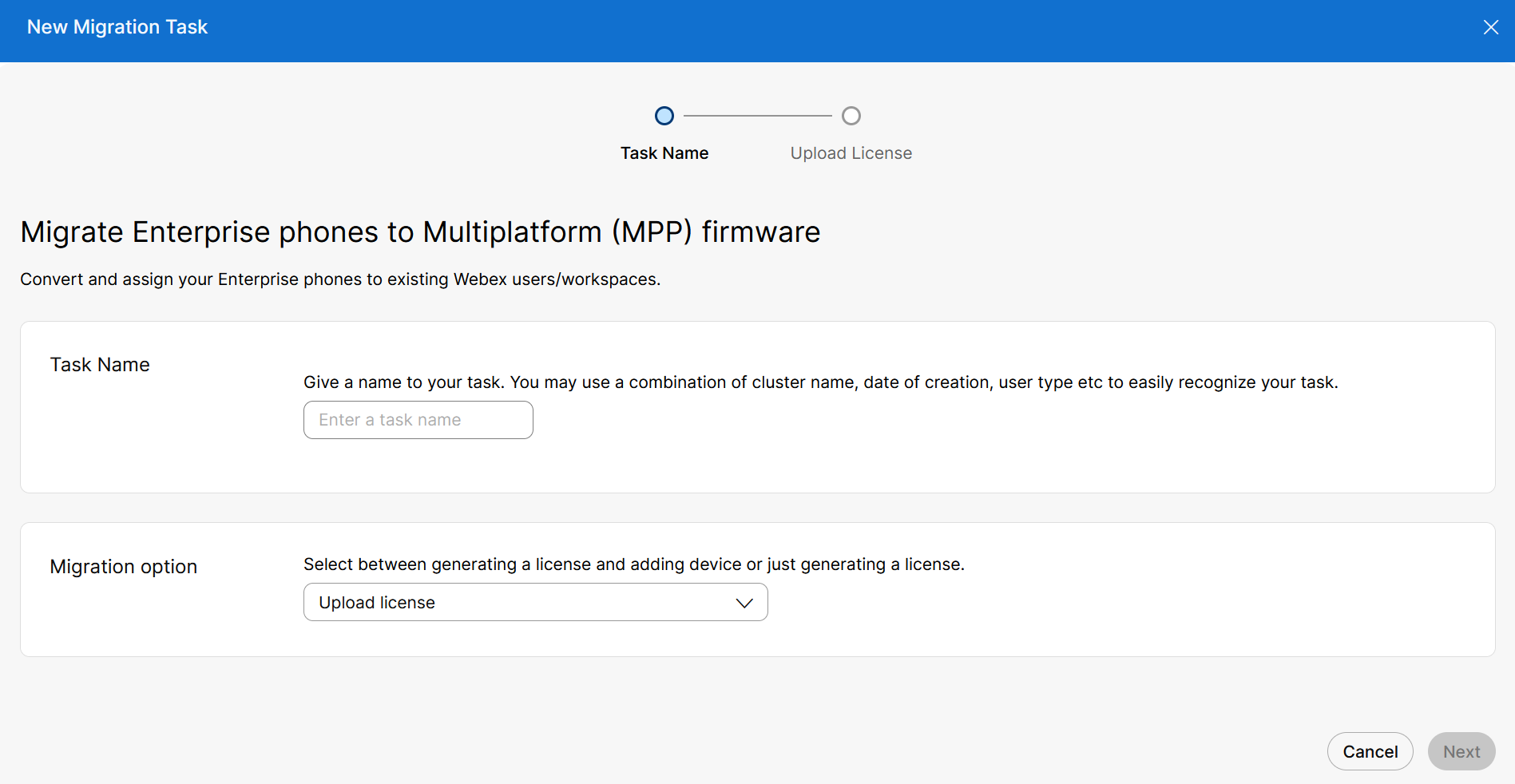- Головна
- /
- Стаття



Перенесіть свій телефон на Webex Calling
 У цій статті
У цій статті Надіслати відгук?
Надіслати відгук?Ця стаття допомагає оновити наявні відповідні служби міграції, які будуть розгорнуті в середовищі Webex для урядових організацій.
Огляд
Міграція відбувається в середовищі FedRAMP, що дозволяє використовувати такі інструменти у FedRAMP:
Міграція пристроїв - "Перенесення корпоративних телефонів на прошивку Multiplatform (MPP)"
Міграція особистих контактів - «Перенести особисті контакти до застосунку Webex»
Перенесіть свій телефон на Webex Calling
Виконайте нову автоматизовану мікропрограму пристрою з Control Hub, щоб перевести пристрої підприємства в хмару. Ви можете перенести необхідні телефони з корпоративною прошивкою на прошивку для кількох платформ телефонів (MPP) з Control Hub у середовищі FedRAMP. Телефони MPP працюють за допомогою технології Webex Calling.
Обов’язкові умови
Перш ніж виконувати перенесення мікропрограмного забезпечення пристрою, переконайтеся, що ви відповідаєте таким вимогам:
- Щоб згенерувати ліцензію на FedRAMP, увімкніть перемикач "wxc-migration-services-fedramp-support-org" у commercial org.
- Щоб обробити активацію FedRAMP org, зверніться до команди з облікових записів.
- Перевірте підтримувані моделі IP-телефонів Cisco.
Перенести можна лише підтримувані моделі IP-телефонів Cisco. Для отримання додаткової інформації див. Підтримувані моделі IP-телефонів Cisco.
Генерація ліцензій
Згенеруйте ліцензію для підготовки пристроїв до міграції.
Використовуйте майстер перенесення на Control Hub для підготовки пристроїв до перенесення. За допомогою майстра ви можете виконувати такі завдання, як створення завдання міграції, додавання пристроїв, створення ліцензій на пристрої, перевірка відповідності пристроїв тощо.
Послідовність завдань для міграції:
- Назва завдання
- Додати пристрої
- Перевірка пристроїв
Назва завдання
Додайте назву завдання для перенесення корпоративних телефонів до користувачів або робочої області Webex.
| 1 |
З точки зору клієнта в https://admin.webex.com. |
| 2 |
Перейдіть до розділу Послуги , а потім до розділу Оновлення & Міграції. |
| 3 |
Натисніть на картку Перенесення прошивки корпоративних телефонів на мультиплатформенну (MPP) прошивку . |
| 4 |
Натисніть Розпочати нове завдання+, щоб розпочати нове завдання міграції. У будь-який момент часу дозволено лише одне завдання зі статусом «Виконується». Якщо ви розпочинаєте нове завдання зі статусом Виконується та Підготовка до міграції, нове завдання можна створити, але кнопка буде неактивна, доки не буде завершено завдання Виконується. |
| 5 |
Введіть назву завдання в поле Назва завдання . Ви можете використовувати комбінацію назви кластера, дати створення, типу користувача тощо, щоб легко розпізнати своє завдання. Не використовуйте пробіл у назві завдання міграції. Замініть пробіл символом підкреслення. |
| 6 |
Виберіть у розкривному списку опцію міграції «Створити лише ліцензію на пристрій» . |
Додати пристрої
Додайте пристрої для перенесення корпоративних телефонів до користувачів Webex або робочої області.
| 1 |
Завантажте та відредагуйте файл шаблону CSV, а потім завантажте відредаговану версію, щоб додати пристрої. |
| 2 |
На сторінці Додати пристрої перейдіть до розділу Завантажити файли шаблонів, щоб завантажити шаблон CSV. Зверніться до Параметри CSV-файлу, щоб дізнатися про ці поля. |
| 3 |
Перетягніть оновлений CSV-файл у розділ завантаження. |
| 4 |
Клацніть Далі. |
Перевірка пристроїв
Перевірте, чи список пристроїв підходить для перенесення на Webex Calling. Див. Міграція прошивки (огляд), щоб вручну перевірити відповідність пристрою вимогам міграції.
| 1 |
Після перевірки списку пристроїв натисніть Підготувати до міграції. На панелі Оновлення прошивки ви можете побачити стан завдання. |
| 2 |
Натисніть на три крапки для конкретного завдання, а потім натисніть Завантажити файл ліцензії. |
Завантаження ліцензії
Завантажте ліцензію для міграції в середовищі FedRAMP.
Послідовність завдань для міграції:
- Назва завдання
- Завантажити пристрій
Назва завдання
Додайте назву завдання для перенесення корпоративних телефонів до користувачів або робочої області Webex.
| 1 |
Увійдіть до https://admin-usgov.webex.com. |
| 2 |
Перейдіть до розділу Послуги , а потім до розділу Оновлення & Міграції. |
| 3 |
Натисніть на картку «Перенесення прошивки корпоративних телефонів на мультиплатформенну (MPP)» . |
| 4 |
Натисніть Розпочати нове завдання+, щоб розпочати нове завдання міграції. |
| 5 |
Введіть назву завдання в поле Назва завдання . |
| 6 |
Виберіть опцію міграції Завантажити ліцензію зі спадного списку. |
Передати ліцензію
Завантажте ліцензію для перенесення корпоративних телефонів до користувачів Webex або робочої області.
| 1 |
У картці Завантажити ліцензію завантажте файл ліцензії на перенесення телефону. |
| 2 |
Клацніть Надіслати. |